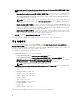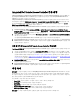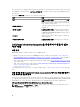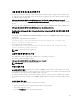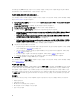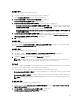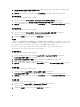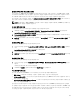Users Guide
2. Use Credentials Known to Configuration Manager (Default)(Configuration Manager에 알려진 자격 증명 사용(기
본값))의 선택을 취소하고 다음을 수행합니다.
• Do not modify the existing account(기존 계정을 수정하지 않음) - 이 옵션은 기본적으로 선택되어 있으며,
자격 증명을 제공하려면 이 옵션의 선택을 취소합니다. 그렇지 않으면 기존 자격 증명이 유지됩니다.
Integrated Dell Remote Access Controller에 유효한 자격 증명을 입력해야 합니다. Active Directory에서 인
증된 자격 증명을 제공할 수 있습니다.
노트: 사용자 이름 필드에 특정 특수 문자만 입력할 수 있습니다. 사용자 이름 필드에 입력할 수 있
는 특수 문자에 대한 자세한 내용은 dell.com/support/manuals에 제공되는 iDRAC 설명서를 참조하
십시오.
• Skip CA check(CA 검사 건너뛰기) - 이 옵션은 기본적으로 선택되어 있으며, Configuration Manager 및 대
상 시스템 간의 통신을 안전하게 유지하려면 이 옵션의 선택을 취소하십시오. 이 옵션의 선택을 취소하
면 대상 시스템의 인증서가 신뢰할 수 있는 CA(인증 기관)에서 발급한 것인지 확인합니다. 대상 시스템
을 신뢰할 수 있는 경우에만 이 옵션의 선택을 취소하십시오.
• Skip CN check(CN 검사 건너뛰기) - 시스템 이름을 인증하고 가장을 방지해 보안을 강화하려면 이 옵션
의 선택을 취소하십시오. CN(일반 이름)은 대상 시스템의 호스트 이름과 일치하지 않아도 됩니다. 신뢰
할 수 있는 대상 시스템에 대해서만 이 옵션의 선택을 취소하십시오.
3. OK(확인)을 클릭하여 System Viewer(시스템 뷰어) 유틸리티를 실행합니다.
시스템 뷰어 유틸리티 사용에 대한 자세한 내용은 시스템 뷰어 유틸리티 사용을 참조하십시오.
구성 유틸리티
구성 유틸리티를 사용하면 원본 시스템에서 ConfigMgr 콘솔의 All Dell Lifecycle Controller Servers(모든 Dell
Lifecycle Controller 서버) 아래에서 검색된 Dell 시스템의 전체 컬렉션으로 다양한 작업을 수행할 수 있습니다. 이
유틸리티는 일대다 관계에서 작동하며 Dell 시스템에 있는 Lifecycle Controller의 원격 활성화 기능을 사용합니다.
한 번에 모든 대상 시스템에서 여러 작업을 수행할 수 있습니다.
구성 유틸리티를 실행하려면 다음 단계를 따르십시오.
1. Configuration Manager 콘솔에서 다음을 수행합니다.
• Configuration Manager 2012의 Device Collections(장치 컬렉션) 아래
• Configuration Manager 2007의 Computer Management(컴퓨터 관리) → Collections(컬렉션) 아래
All Dell Lifecycle Controller Servers(모든 Dell Lifecycle Controller 서버)를 마우스 오른쪽 단추로 클릭하고
Dell Lifecycle Controller → Launch Config Utility(구성 유틸리티 실행)를 선택합니다.
노트: 컬렉션에 대해 구성 유틸리티를 실행할 수 있습니다.
2. Dell Lifecycle Controller Configuration Utility(Dell Lifecycle Controller 구성 유틸리티) 창에서 왼쪽 창에 다음 옵
션이 나열됩니다.
• 개요
• Lifecycle Controller 부팅 매체 생성
• 하드웨어 구성 및 운영 체제 배포
• 펌웨어 인벤토리, 비교 및 업데이트
• 하드웨어 인벤토리
• 세션 자격 증명, 통신 확인
• Lifecycle Controllers의 자격 증명 수정
• Lifecycle Controller 로그 보기
• 플랫폼 복원
• 네트워크 어댑터 비교 보고서
구성 유틸리티 사용에 대한 자세한 내용은 구성 유틸리티 사용을 참조하십시오.
22